Excelで和暦・西暦・曜日の表示形式を変更する方法
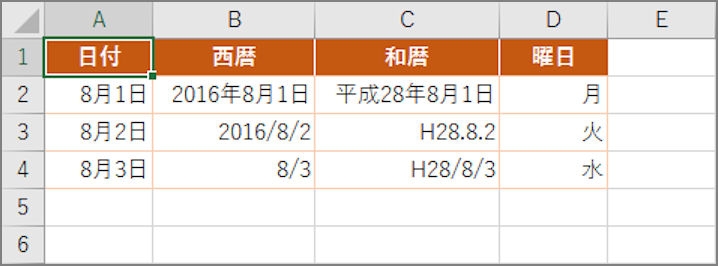
Excelの日付表示形式を自由に変更することで、和暦や西暦、曜日を簡単に表示することができます。この記事では、Excelで日付の表示形式を変更する方法を詳しく説明します。特に、和暦と西暦の切り替えや曜日の自動表示、カスタム表示形式の設定方法について解説します。また、日付の入力方法や変換方法も紹介し、初心者でもわかりやすく理解できるように丁寧に説明します。これらのテクニックを活用することで、スケジュール管理や営業日の確認、イベント企画などに役立つでしょう。
和暦・西暦・曜日の表示
Excelで日付の表示形式を変更することで、和暦、西暦、そして曜日を簡単に表示することができます。例えば、和暦の形式に変更したい場合、まずセルに日付を入力します。次に、ホームタブの「数字」グループにある「カテゴリ」ボタンをクリックし、「日付」カテゴリーを選択します。ここで「タイプ」ドロップダウンメニューから「和暦」を選択することで、日付が和暦形式に変換されます。
西暦と曜日を自動的に表示する場合も同様の手順を踏みます。日付を入力した後、ホームタブから「数字」グループの「カテゴリ」ボタンをクリックし、「日付」カテゴリーを選択します。次に、「タイプ」ドロップダウンメニューから「yyyy年mm月dd日曜日」形式を選択することで、西暦と曜日が自動で表示されます。これにより、日付の理解が容易になり、スケジュール管理や営業日の確認、イベント企画などに役立ちます。
また、和暦と西暦の切り替えも簡単に行うことができます。和暦に変換したい場合、TEXT関数やDATEVALUE関数を使用します。具体的には、TEXT(A1, "[$-411]yyyy年m月d日;@")のような式を入力することで、和暦形式に変換できます。一方、和暦形式に設定する場合は、「数字形式」ドロップダウンメニューから「和暦」を選択します。これにより、日付の表示形式を柔軟に変更することが可能です。
西暦と曜日を自動表示
Excelで日付の表示形式を「yyyy年mm月dd日曜日」に設定することで、西暦と曜日を自動的に表示させることができます。この設定方法は非常に簡単で、まずセルに日付を入力した後、ホームタブの数字グループにあるカテゴリボタンをクリックします。次に、日付カテゴリーを選択し、タイプドロップダウンメニューから「yyyy年mm月dd日曜日」を選択します。これにより、入力した日付が指定した形式で表示されます。曜日を表示することで、スケジュール管理やイベント企画などの作業がより簡単になります。特に、曜日を確認したい場合や、特定の曜日のデータを抽出する必要がある場合など、非常に便利です。
西暦と和暦の切り替え
西暦と和暦の切り替えは、Excelで日付を扱う際によく行われる操作の一つです。和暦に変換するには、まずセルに日付を入力します。次に、ホームタブの「数字」グループにある「カテゴリ」ボタンをクリックし、「日付」カテゴリーを選択します。ここで「タイプ」ドロップダウンメニューから「和暦」を選択することで、入力した日付が和暦形式に変換されます。逆に、和暦を西暦に変換する場合も同様の手順で行います。ただし、和暦形式の日付を入力する際には、「平成30年1月1日」のように和暦表記で入力する必要があります。
また、より詳細な操作として、TEXT関数やDATEVALUE関数を使用することもできます。例えば、TEXT関数を使用して和暦に変換するには、=TEXT(A1, "[$-411]yyyy年m月d日") という式を入力します。ここでA1セルには西暦の日付が入力されている必要があります。同様に、DATEVALUE関数を使用して和暦を西暦に変換するには、=DATEVALUE(TEXT(A1, "[$-411]yyyy年m月d日")) という式を入力します。これらの関数を活用することで、より柔軟な日付の変換が可能となります。
カスタム表示形式
Excelでは、日付の表示形式をカスタマイズすることで、特定のニーズに合わせた表示が可能です。例えば、和暦や曜日を含む独自の形式を作成することができます。カスタム表示形式を設定するには、まずセルを選択し、ホームタブの「数字」グループにある「セルの書式設定」をクリックします。次に、「数値」タブの「カスタム」を選択し、表示形式のパターンを入力します。
カスタム表示形式のパターンは、特定の文字列を使用して作成します。例えば、「yyyy年mm月dd日(dddd)」と入力すると、年・月・日・曜日の全てを表示させることができます。また、「ggyy年m月d日(ddd)」と入力すると、和暦と曜日の略称を表示させることも可能です。これらのカスタム形式は、スケジュール管理やイベント企画など、特定の用途に合わせて柔軟に利用することができます。
また、カスタム表示形式には、日付だけでなく時間も含めることができます。例えば、「yyyy年mm月dd日 hh:mm」と入力すると、日付と時間の両方を表示させることができます。このように、カスタム表示形式を活用することで、Excelの日付データをより効果的に利用することができます。
日付の入力方法
日付をExcelに入力する際は、主に「yyyy/mm/dd」または「yyyy年m月d日」の形式を使用します。これらの形式は、Excelが認識しやすく、後で日付の表示形式を変更する際にも便利です。例えば、2023年10月15日を入力する場合、「2023/10/15」または「2023年10月15日」と入力します。Excelはこれらの形式を自動的に日付として認識し、様々な表示形式に変更することが可能です。
また、日付を入力する際に曜日を含む形式を使用することもできますが、Excelでは通常、日付のみを入力し、後で表示形式を変更して曜日を追加します。例えば、「2023/10/15」を入力した後、表示形式を「yyyy年mm月dd日(曜日)」に変更することで、曜日も自動的に表示されるようになります。これにより、スケジュール管理やイベント企画など、日付と曜日の両方が必要な場面で非常に役立ちます。
日付の変換
日付の変換は、Excelの日付表示をより便利に活用するための重要な機能です。例えば、yyyymmdd形式の日付をyyyy/mm/dd形式に変換する場合、セルの書式設定を使用したり、Excelの関数を活用したりすることができます。セルの書式設定では、ホームタブの「数字」グループにある「数字形式」ボタンをクリックし、「日付」を選択して、必要な形式に設定します。また、関数を使用する場合、TEXT関数やDATEVALUE関数が便利です。これらの関数は、日付の形式を柔軟に変更し、データの整理や分析に役立ちます。
また、西暦と和暦の変換も重要な機能の一つです。和暦に変換するには、TEXT関数を使用して、日付を和暦形式で表示できます。例えば、=TEXT(A1, "[$-411]yyyy年m月d日")という式を使用することで、セルA1の西暦日付を和暦形式に変換できます。これにより、日本の伝統的な日付表示形式をExcelで簡単に使用することができます。逆に、和暦を西暦に変換する際は、DATEVALUE関数やIF関数と組み合わせて使用することで、正確な変換が可能です。
日付の変換機能を活用することで、データの整理や分析がよりスムーズに行え、業務効率の向上にもつながります。特に、スケジュール管理や営業日の確認、イベント企画など、日付情報を頻繁に扱う場面では、これらの機能が非常に役立つでしょう。
周日表示の利点
曜日を表示することで、日付の理解が大きく向上します。特に、スケジュール管理や営業日の確認、イベント企画などにおいて、曜日情報は非常に重要です。例えば、会議の日程を調整する際や、特定の曜日に定期的なタスクを設定する場合など、曜日が明示されていると、日付の把握が容易になります。また、YYYY/MM/DD形式で曜日を表示することで、一覧性が高まり、視覚的にもわかりやすくなります。これにより、業務の効率化や計画の立てやすさが向上し、よりスムーズな業務遂行が可能となります。
まとめ
Excelで日付の表示形式を変更することで、和暦や西暦、曜日などを自由に表示できます。この機能は、日本のビジネスシーンや日常生活で非常に役立つものです。例えば、和暦を使用することで、日本の伝統的な日付形式を維持できますし、曜日を表示することで、スケジュール管理やイベントの企画がより容易になります。
日付の表示形式を変更するには、まずセルに日付を入力します。次に、ホームタブの「数字」グループにある「カテゴリ」ボタンをクリックし、「日付」カテゴリーを選択します。ここで、「タイプ」ドロップダウンメニューから希望の形式を選択します。例えば、「和暦」を選択すれば、日付が和暦形式に変換され、「yyyy年mm月dd日曜日」形式を選択すれば、西暦と曜日を自動的に表示できます。
また、TEXT関数やDATEVALUE関数を使用することで、西暦と和暦の切り替えも可能です。和暦形式に設定する場合は、「数字形式」ドロップダウンメニューから「和暦」を選択します。さらに、カスタム表示形式を設定したい場合は、セル形式の「カスタム」タブで任意の表示形式を入力できます。例えば、「yyyy年mm月dd日 (ddd)」と入力すれば、曜日の省略形も表示されます。
日付の入力方法も重要です。基本的には、「yyyy/mm/dd」または「yyyy年m月d日」の形式で入力します。また、yyyymmdd形式をyyyy/mm/ddに変換するには、セルの書式設定やExcelの関数を使用できます。これらのテクニックを活用することで、日付の表示形式を自由にカスタマイズし、効率的なデータ管理を実現できます。
よくある質問
Q1: Excelで和暦を表示するにはどのように設定すればよいですか?
Excelで和暦を表示するには、まず、日付の書式を和暦に変更する必要があります。具体的には、日付が入力されているセルを選択し、[ホーム] タブの [書式設定] グループにある [セルの書式設定] をクリックします。または、右クリックして [書式設定の設定] を選択することもできます。[セルの書式設定] ダイアログボックスが開いたら、[数値] タブを選択し、[カテゴリ] の一覧から [日付] を選択します。その後、[タイプ] の一覧から和暦の形式(例:「平成年月日」)を選択します。これにより、選択したセルの日付が和暦形式で表示されます。また、和暦を表示するためには、使用しているExcelのバージョンや地域設定によっては、カスタム書式を設定する必要がある場合もあります。
Q2: Excelの日付を西暦から和暦に自動的に変換する方法はありますか?
Excelで日付を西暦から和暦に自動的に変換するには、VBA(Visual Basic for Applications) を使用してマクロを作成することができます。具体的には、マクロエディタを開き、新しいモジュールを作成します。そのモジュールに以下のコードを入力します。
vba
Function ConvertToWareki(DateValue As Date) As String
Dim Era As String
Dim Year As Integer
Select Case Year(DateValue)
Case 1989 To 2019
Era = "平成"
Year = Year(DateValue) - 1988
Case 2019 To 2099
Era = "令和"
Year = Year(DateValue) - 2018
Case Else
Era = "不明"
Year = Year(DateValue)
End Select
ConvertToWareki = Era & Year & "年" & Month(DateValue) & "月" & Day(DateValue) & "日"
End Function
この関数を使用することで、任意のセルに =ConvertToWareki(A1) と入力すれば、そのセルの日付が和暦形式で表示されます。ただし、この方法はマクロの使用が必要であり、マクロが有効になっていることを確認する必要があります。
Q3: Excelで曜日を日本語で表示する方法はありますか?
Excelで曜日を日本語で表示するには、カスタム書式を使用することができます。具体的には、日付が入力されているセルを選択し、[ホーム] タブの [書式設定] グループにある [セルの書式設定] をクリックします。[セルの書式設定] ダイアログボックスが開いたら、[数値] タブを選択し、[カテゴリ] の一覧から [日付] を選択します。その後、[タイプ] の一覧から「yyyy年m月d日 dddd」を選択します。これにより、選択したセルの日付が「2023年10月5日 木曜日」といった形式で表示されます。また、曜日の表示形式をカスタマイズしたい場合は、[タイプ] の入力欄に「yyyy年m月d日 [**曜日]」のような形式を入力して、曜日を短縮形で表示することもできます。
Q4: Excelで和暦と西暦の両方を表示する方法はありますか?
Excelで和暦と西暦の両方を表示するには、数式を使用して新しい列を作成することができます。まず、和暦を表示したいセルの列を作成し、その列の最初のセル(例:B1)に以下の数式を入力します。
excel
=TEXT(A1, "[$-411]yyyy""年""m""月""d""日""") & " (" & TEXT(A1, "yyyy""年""") & ")"
ここで、A1には西暦の日付が入力されているセルを指定します。この数式により、B1セルには「2023年10月5日 (令和5年)」のように和暦と西暦が両方表示されます。その後、B1セルをコピーして、他のセルにも貼り付けることで、同じ形式で和暦と西暦を表示することができます。この方法は、複数の日付に対して一括で和暦と西暦を表示する際に便利です。
Deja una respuesta
Lo siento, debes estar conectado para publicar un comentario.

関連ブログ記事